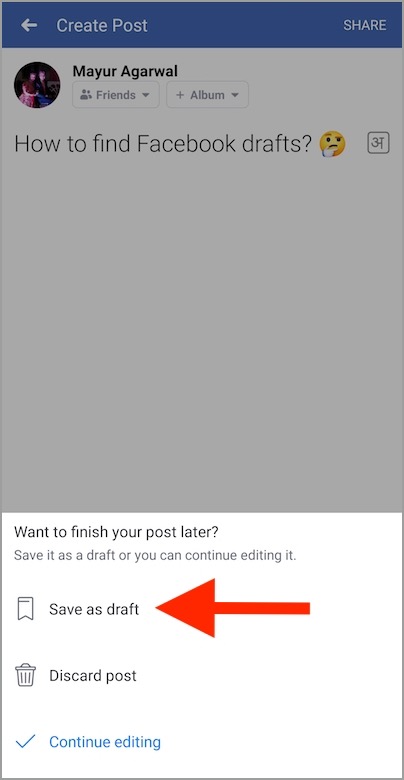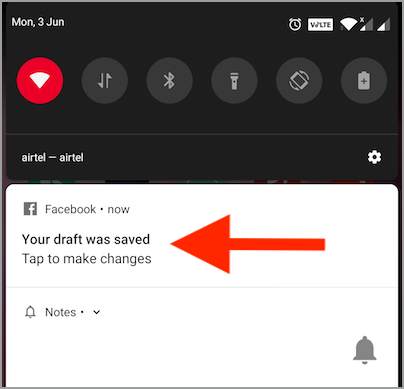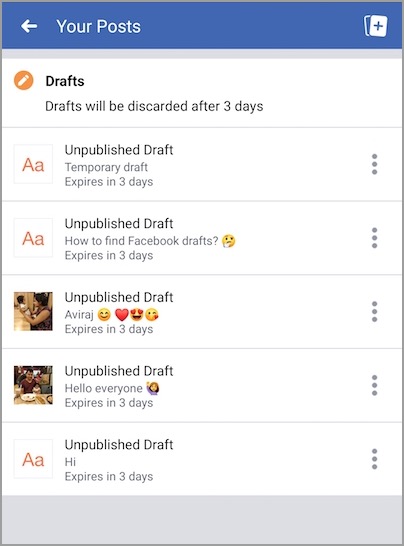웹 버전과 달리 Android 및 iOS용 Facebook에서는 사용자가 게시물을 초안으로 저장할 수 있습니다. Facebook 페이지와 개인 프로필에서 초안을 만들 수 있습니다. 초안을 사용하면 나중에 편집하고 게시할 수 있는 게시물의 스케치를 만들 수 있습니다. 놀랍게도 iPhone 및 Android에서 Facebook 초안을 찾을 수 있는 방법이 없는 것 같습니다. 앱에서 사용자가 초안을 저장할 수 있지만 초안 게시물을 볼 수 있는 옵션이 포함되어 있지 않기 때문에 이것은 이상합니다. 그러나 앱은 다음과 같은 알림을 표시합니다. "초안이 저장되었습니다" 열어서 변경할 수 있습니다.
아마도 특정 푸시 알림을 실수로 제거하면 저장된 초안에 액세스할 방법이 없는 것 같습니다. 알림이 다시 나타날 수 있지만 전체가 아닌 특정 초안만 볼 수 있습니다. 다행히 Facebook 앱에서 초안을 검색하는 데 사용할 수 있는 약간의 트릭이 있습니다. 중요한 게시물을 초안으로 저장하고 게시하려는 경우에 유용할 수 있습니다.
Android에서 Facebook 초안을 찾는 방법
- 페이스북 앱을 엽니다.
- 임시 초안을 만듭니다.
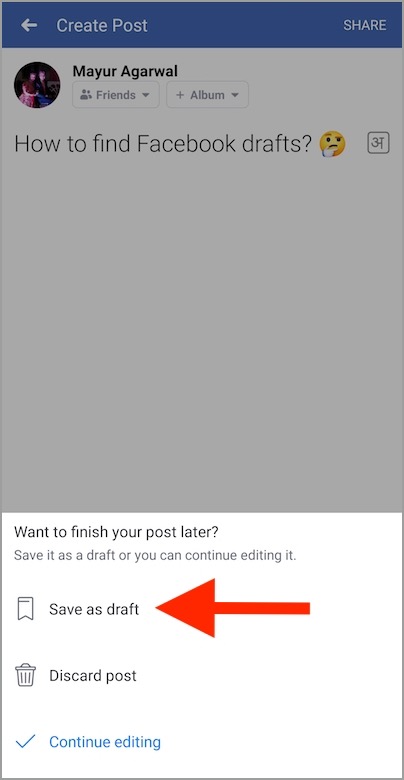
- 초안을 저장하면 "초안이 저장되었습니다"라는 알림이 표시됩니다.
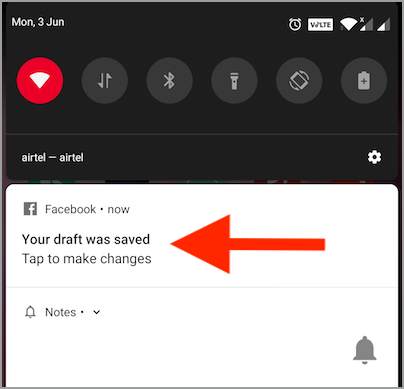
- 알림을 탭합니다.
- 이제 휴대전화에서 뒤로 버튼을 한 번만 탭하면 됩니다.
- 이제 저장된 초안을 모두 볼 수 있습니다.
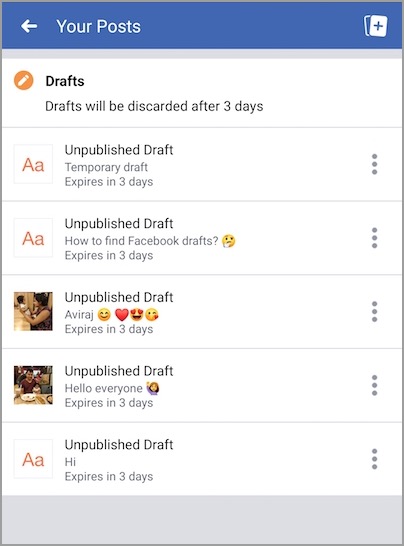
여기에서 게시되지 않은 초안을 열거나 삭제할 수 있습니다. 초안은 3일 후에 자동으로 제거됩니다. 따라서 초안이 삭제되기 전에 초안을 확인하십시오.

불행히도 알림이 표시되지 않는 한 Facebook 초안을 볼 때마다 이 해결 방법을 사용해야 합니다.
비디오 튜토리얼
또한 읽기: 타임라인에서 한 번에 여러 Facebook 게시물 삭제
아이폰에서
iPhone과 iPad의 프로세스는 상당히 다릅니다. iPhone용 Facebook에서는 한 번에 하나의 초안만 저장할 수 있습니다. 초안을 찾으려면 Facebook 앱을 열고 "이전 게시물을 마치시겠습니까?" 홈 탭 상단의 알림. 탭하면 내가 저장한 마지막 초안을 찾을 수 있습니다. 새 초안을 저장하면 이전에 저장한 초안이 무시됩니다.

Facebook에서 초안을 만드는 방법
- Facebook 앱을 열고 새 게시물을 만듭니다.
- 게시물에 텍스트를 입력하거나 사진을 추가하세요.
- 뒤로 버튼을 누르고 "임시 저장"을 선택합니다.
- 이제 저장된 초안에 대한 알림이 표시됩니다.
이 게시물이 도움이 되었기를 바랍니다.
또한 읽기: Facebook에서 가장 관련성을 끄는 방법
태그: AndroidFacebookiPhoneTips